文章目录
一、下载
虽然Eclipse自带着Maven,但还是下一个好整。
1.地址
http://maven.apache.org/download.cgi#

下好后直接解压出来就行
2.修改环境变量
- 新建一个指向刚才解压出来的
MAVEN_HOME
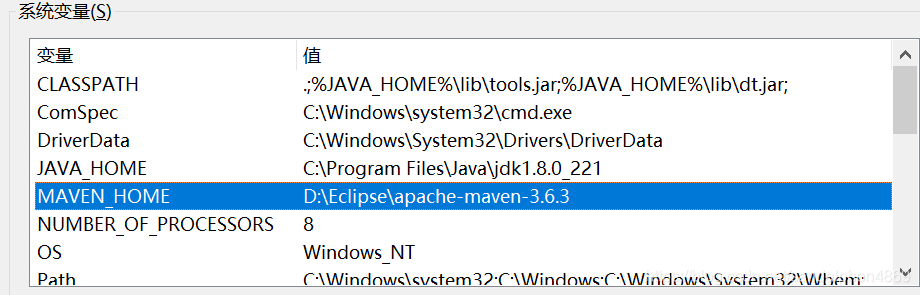
- 在系统变量
Path中添加一个%MAVEN_HOME%\bin
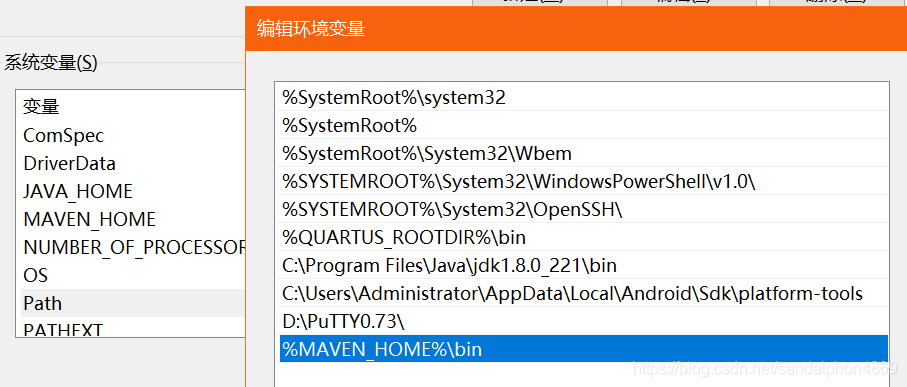
意思是你那个MAVEN_HOME文件夹进去就能看到bin,别整个文件夹千层饼。
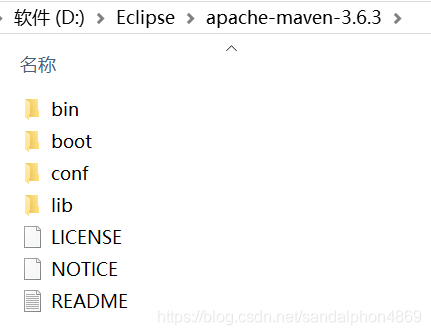
3. 这样在cmd下就能mvn -v

3.修改maven配置文件
(1)修改使用版本。
- 进入Eclipse中,window→preference→Maven→Installations→Add→选择安MAVEN的文件夹(就是刚才配置MAVEN_HOME的那个),然后Finish。
- 然后将√点成新添加的MAVEN。
- 如下,然后Apply
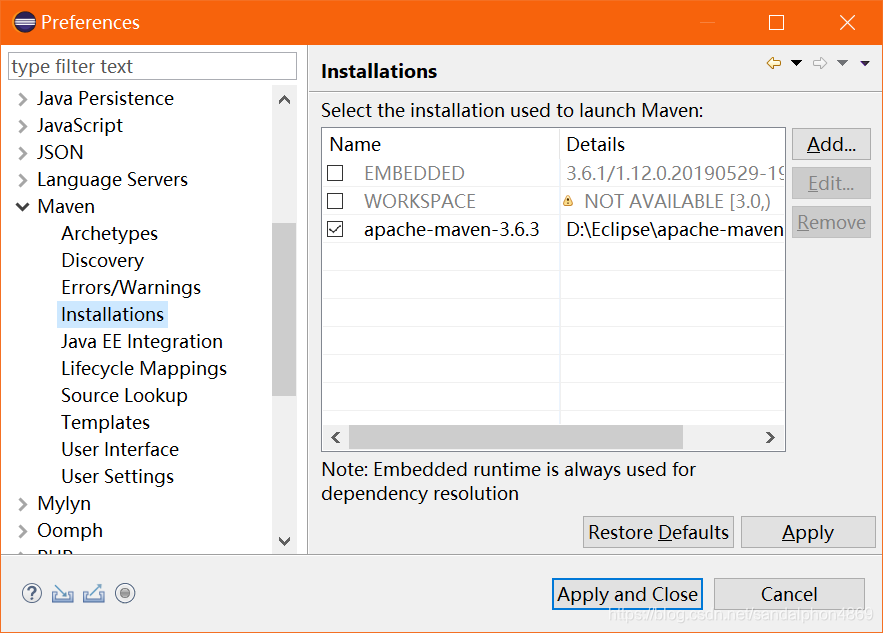
(2)去点User Settings
- 点Global Settings的Browse,选择你安的MAVEN文件夹下的
\conf\settings.xml。
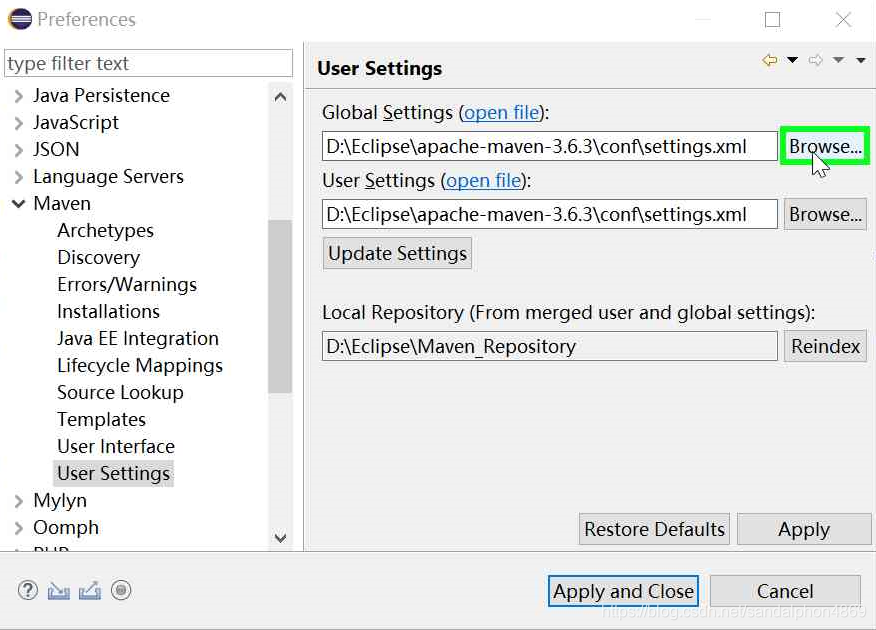
- 然后点Open File,Eclipse打开文件后我们先点cancel将Preference窗口关闭。(主要是XML用记事本打开看着费劲,当然只要能改就无所谓)
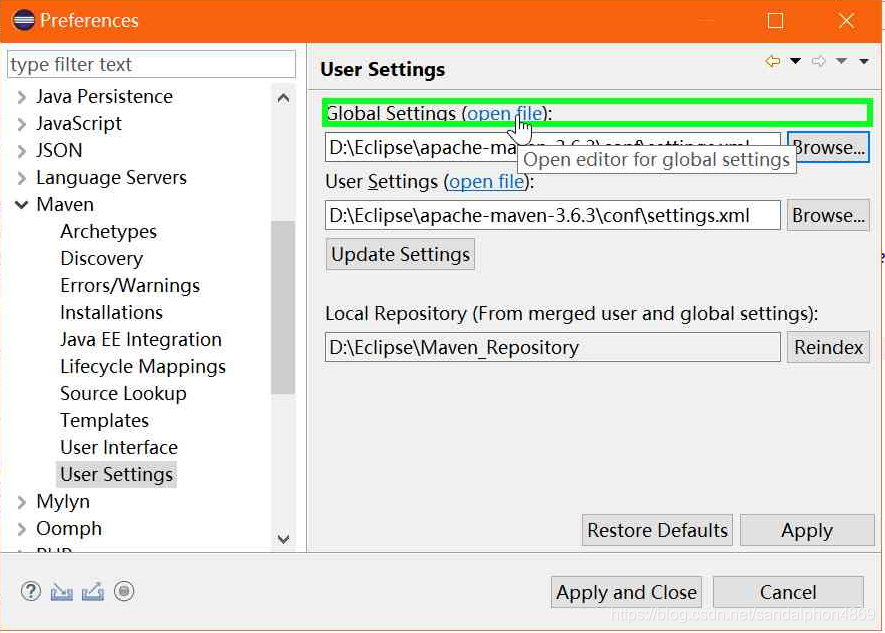
- 修改本地库位置
这个文件夹自己随便建下,填入就行。注意不是修改这里的,这些注释,你要另起一行。

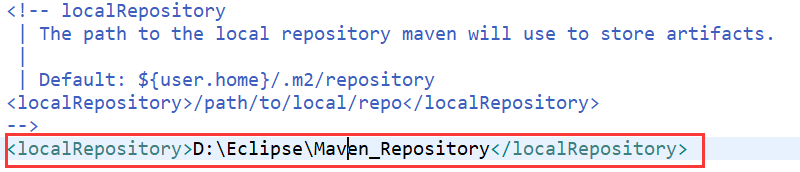
- 换国内源,一样要新起,别改成注释了
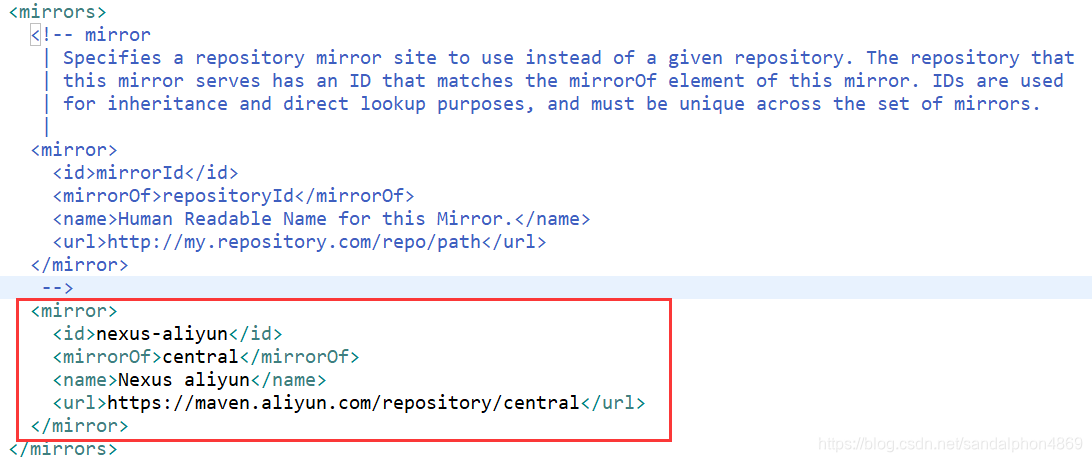
<mirror>
<id>nexus-aliyun</id>
<mirrorOf>central</mirrorOf>
<name>Nexus aliyun</name>
<url>https://maven.aliyun.com/repository/central</url>
</mirror>
- save然后回到刚才的地方。把Global Settings和User Settings都改了,然后Update Settings,然后Reindex,Apply
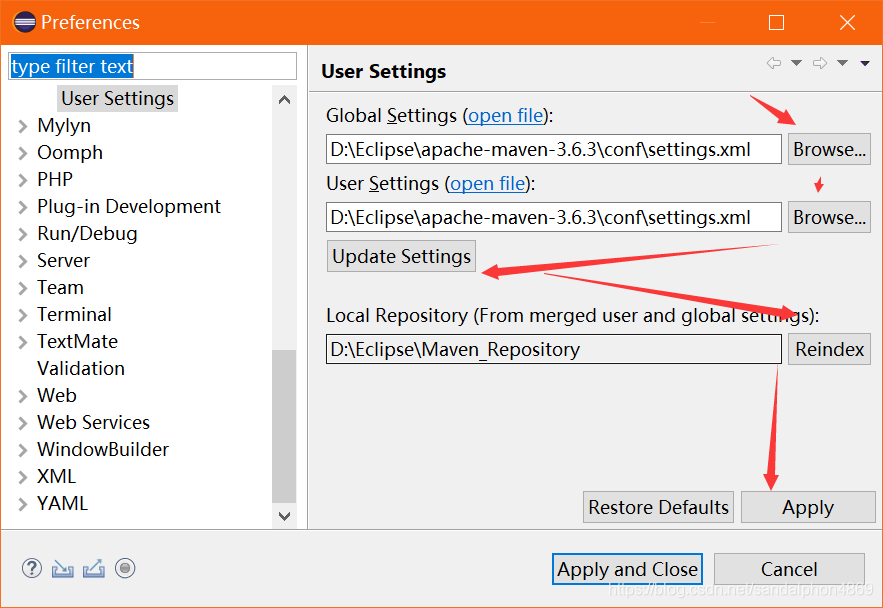
二、创建web项目
1.创建
- new->other输入maven,选择Maven Project
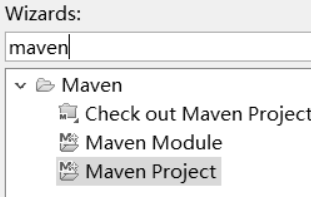
- next
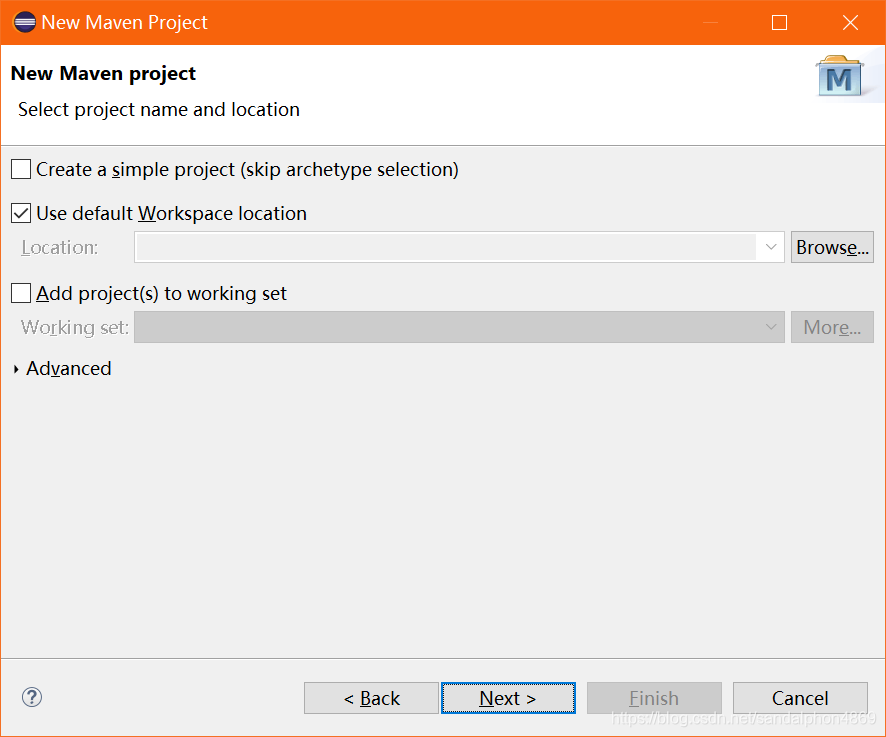
- 选择web app,next
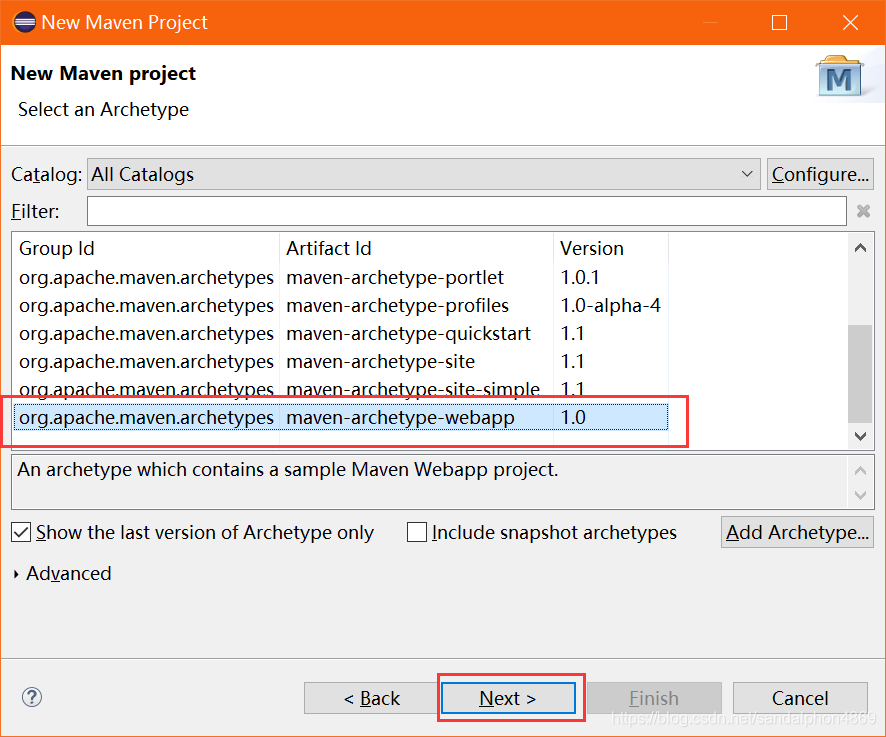
- Group Id输入包名前缀,Artifact Id是项目名称,然后Finish
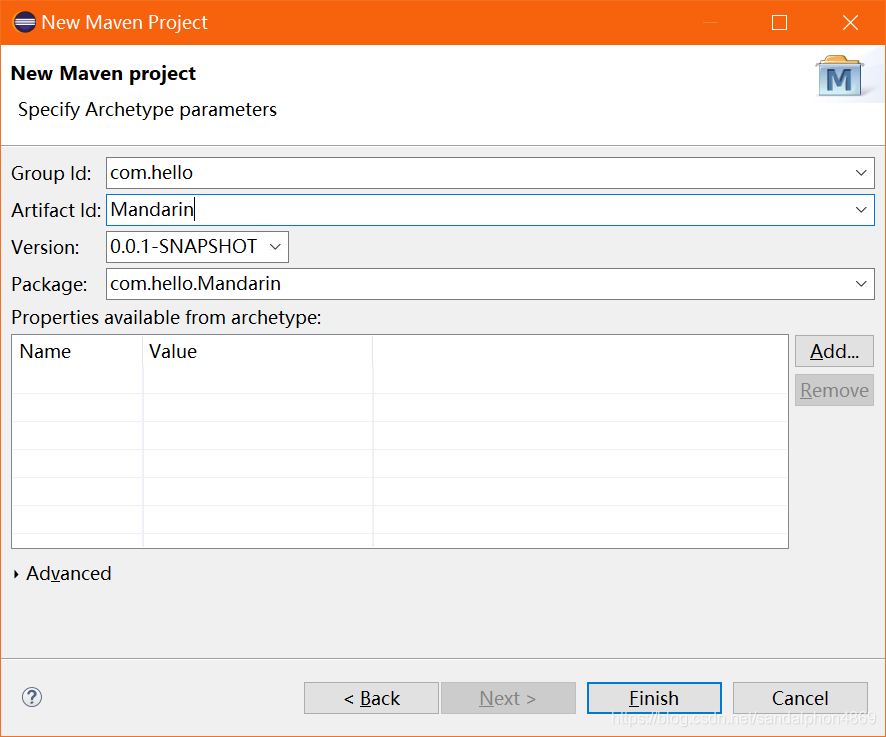
- 等下载加载一下组件,我们换了国内源很快的。
2.插件
- project->properties->Project Facets
- 去掉Dynamic Web Module的勾,将Java版本改为1.8,点击Apply
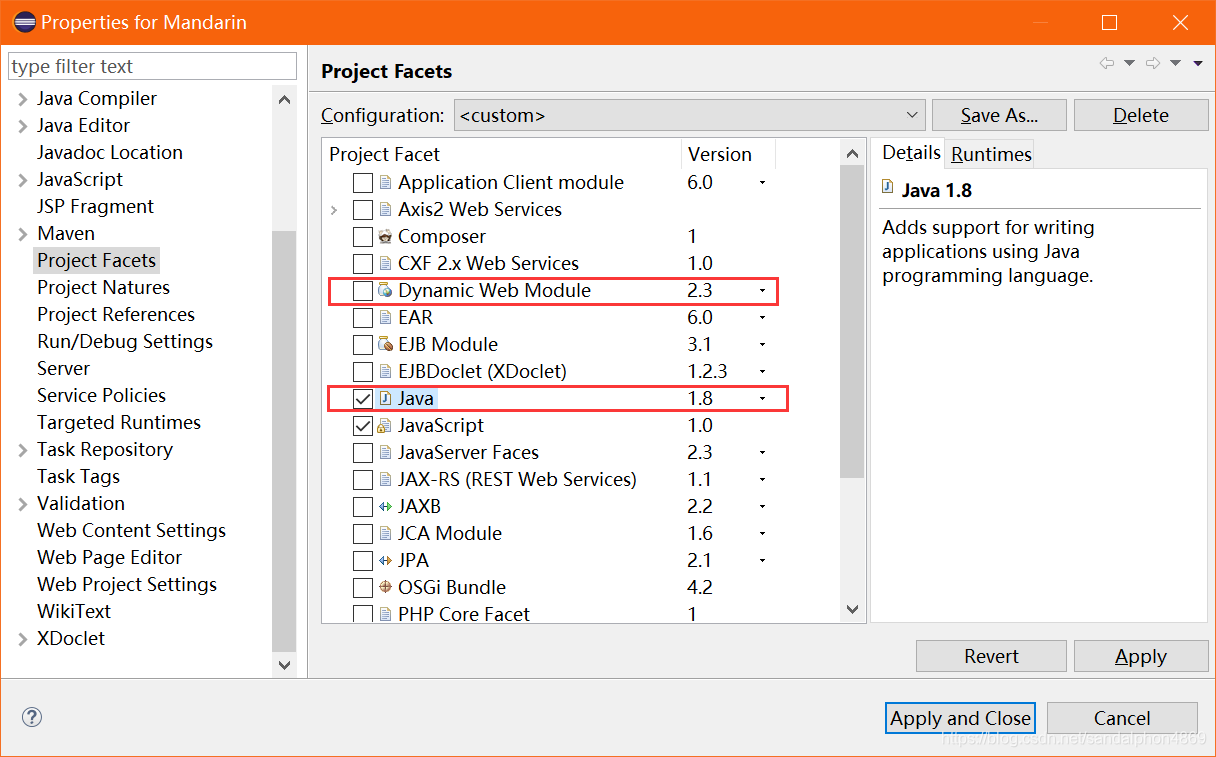
- 再将Dynamic Web Services版本改为3.0,勾上。点Apply,点Further configuration available
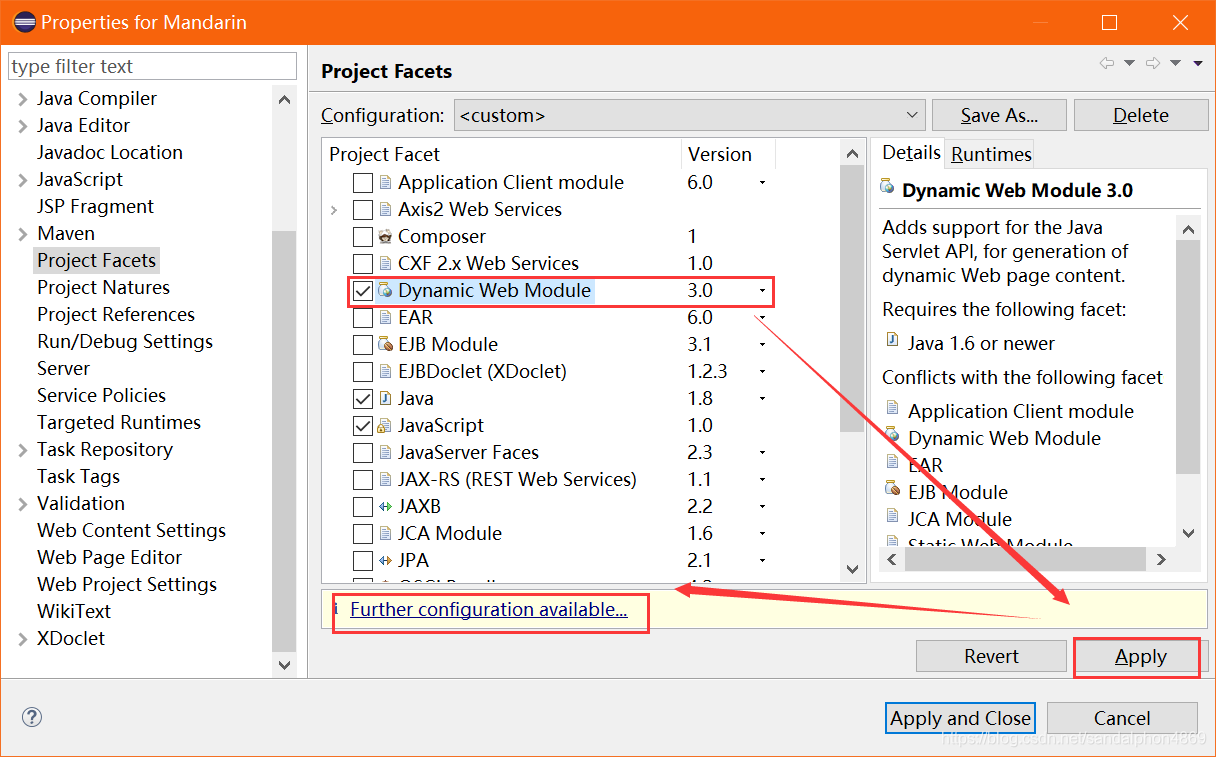
- 改成
/src/main/webapp,勾上
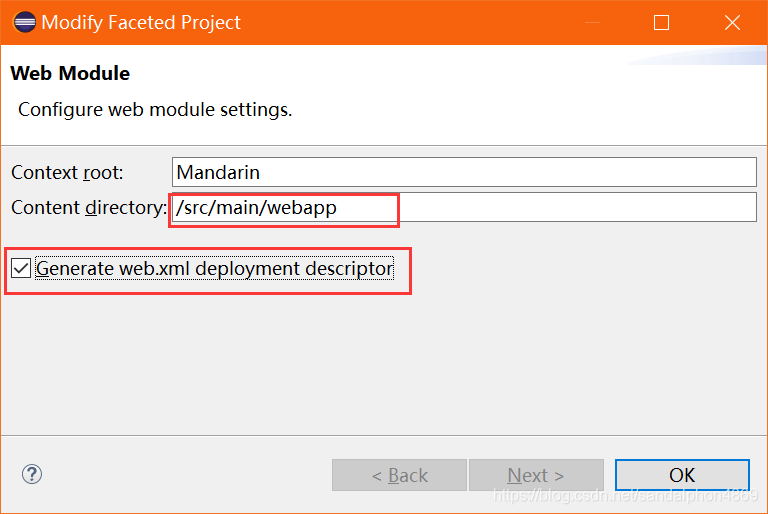
- 点击Runtimes,添加tomcat组件
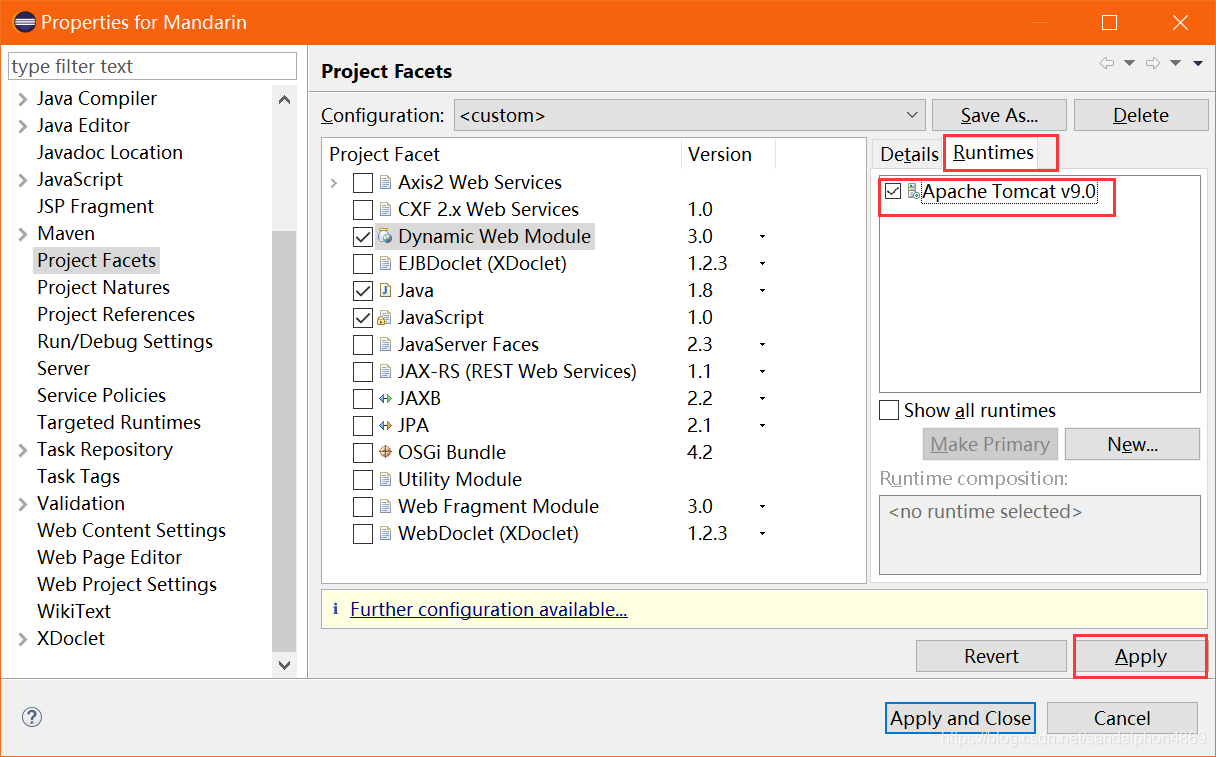
3.包的位置
- project->properties->deployment assembly
- 这就是没有部署好的样子
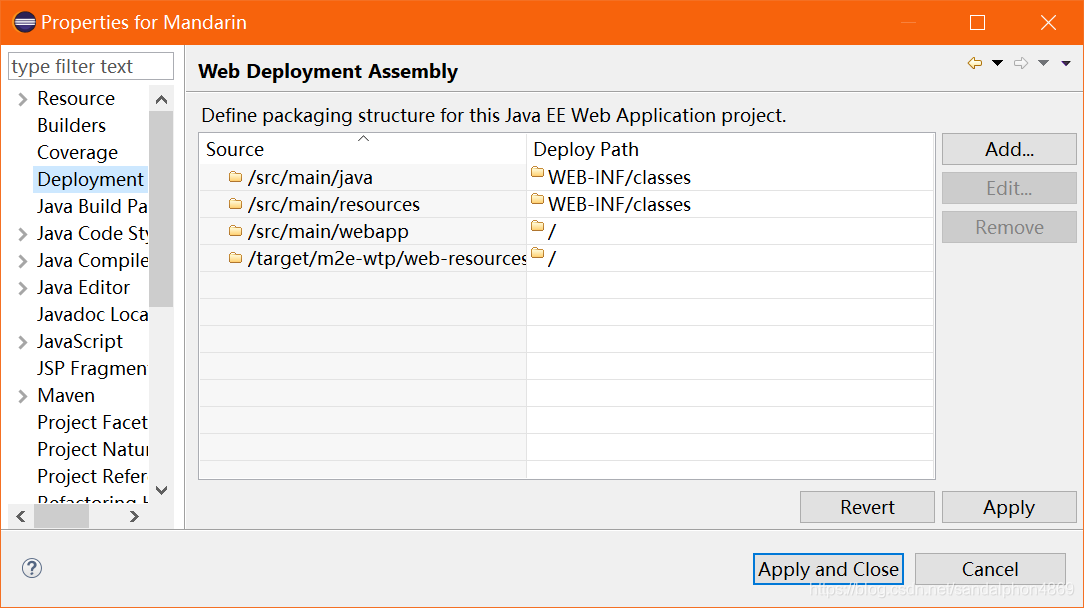
- Add->java build path entries->next->maven Dependencies->Finish
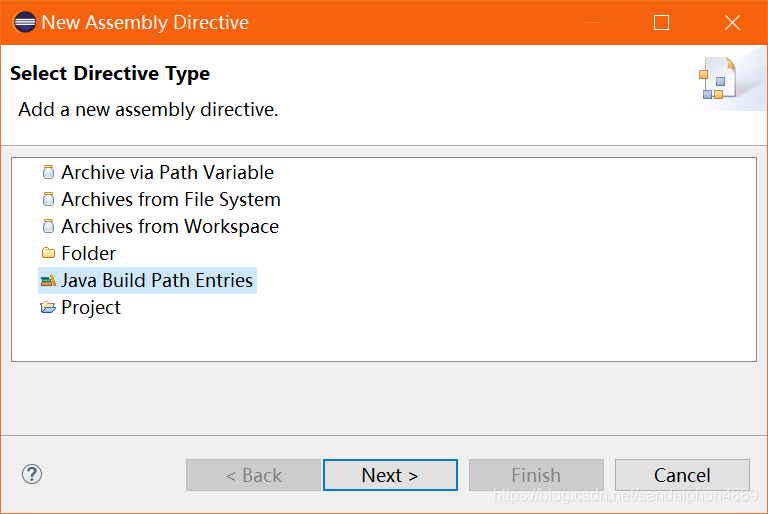
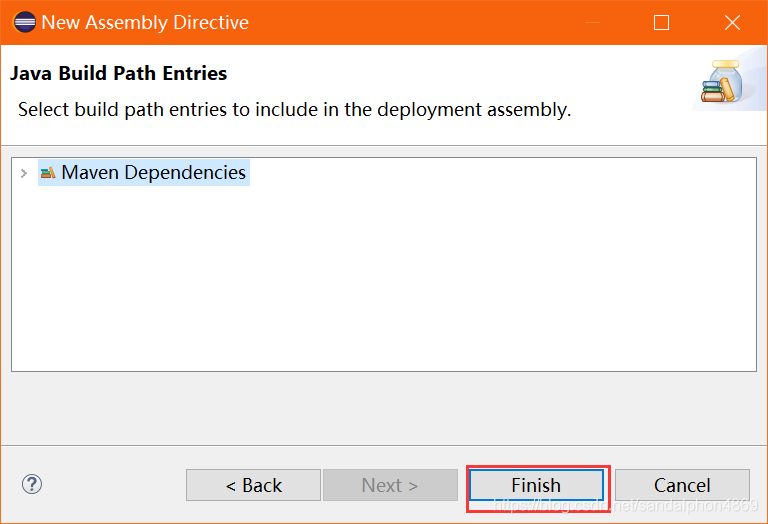
- 好的样子
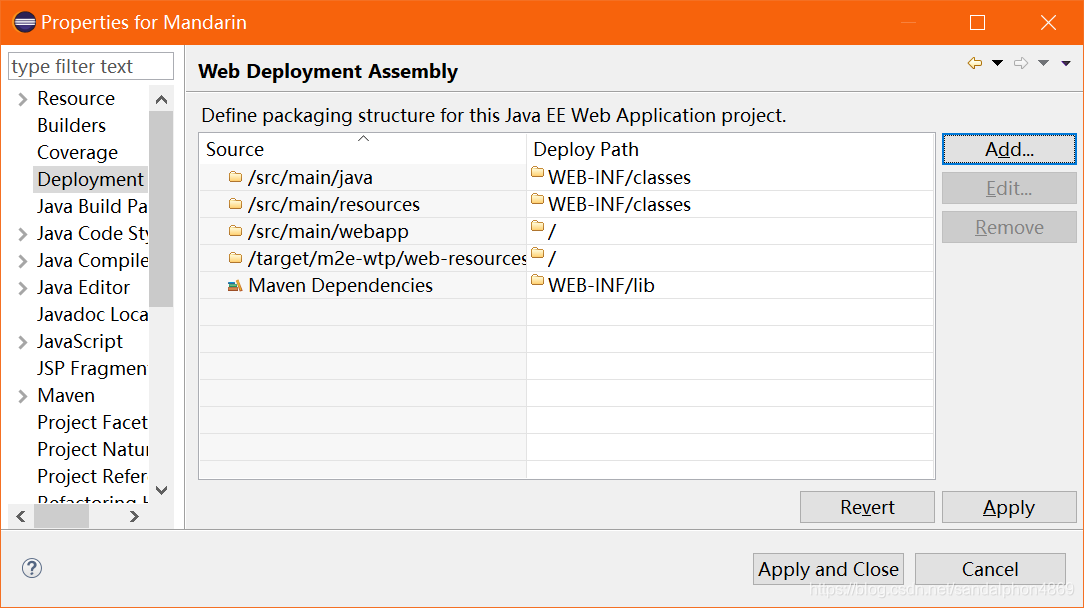
三、pom.xml
写好后,Crtl+S保存就会自动下载更新。
如果没有更新的话,可以手动更新:点项目的右键,Maven→Update Project
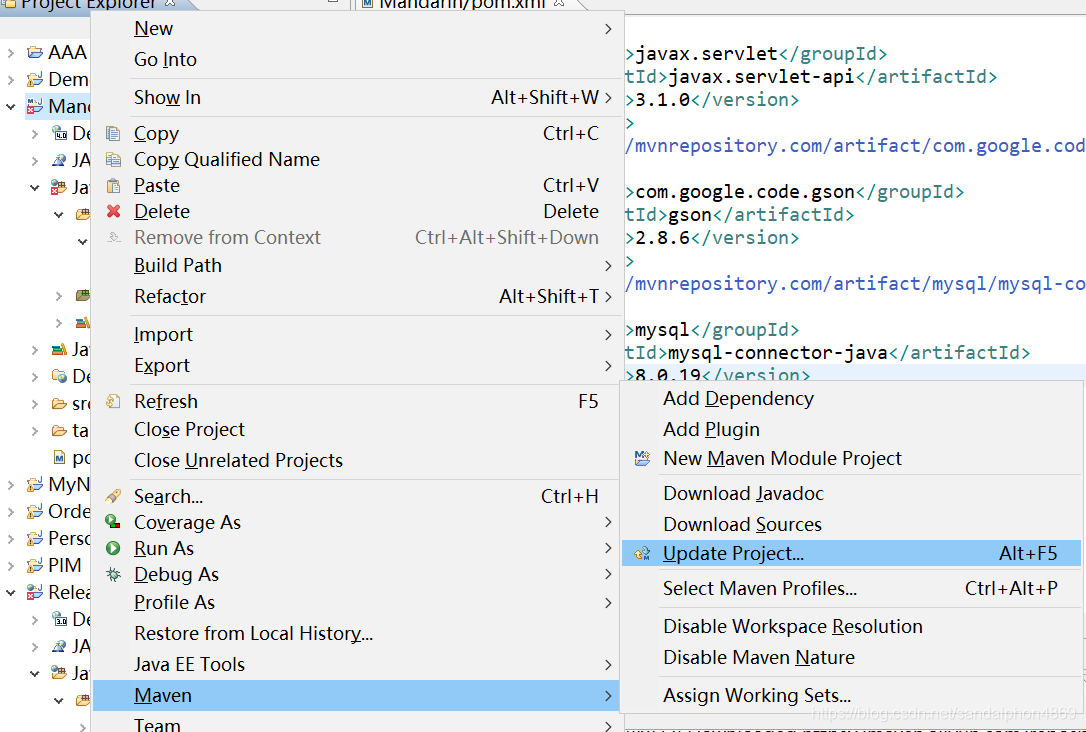
更新好后会出现在/Maven Dependencies中
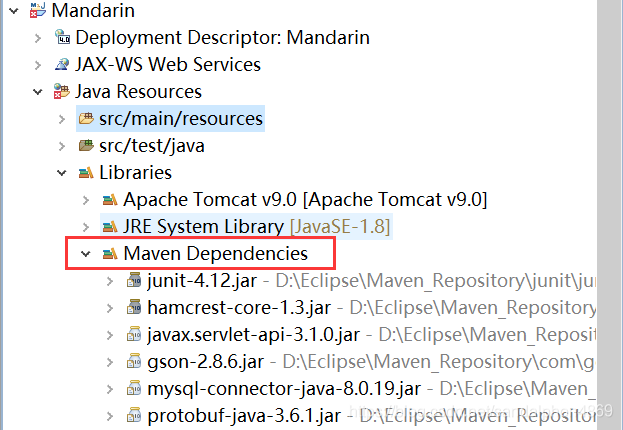
1.加入依赖dependency(即包)
就这么加到这里
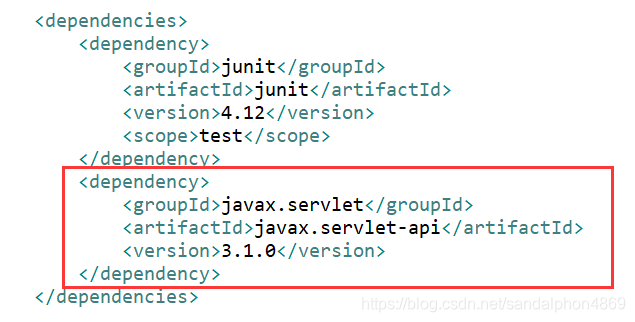
Maven资源的网站:https://mvnrepository.com,你可以在这里搜素需要的包,还是最新的。下面的可能不是很新。比如,打开是这样,复制这些。
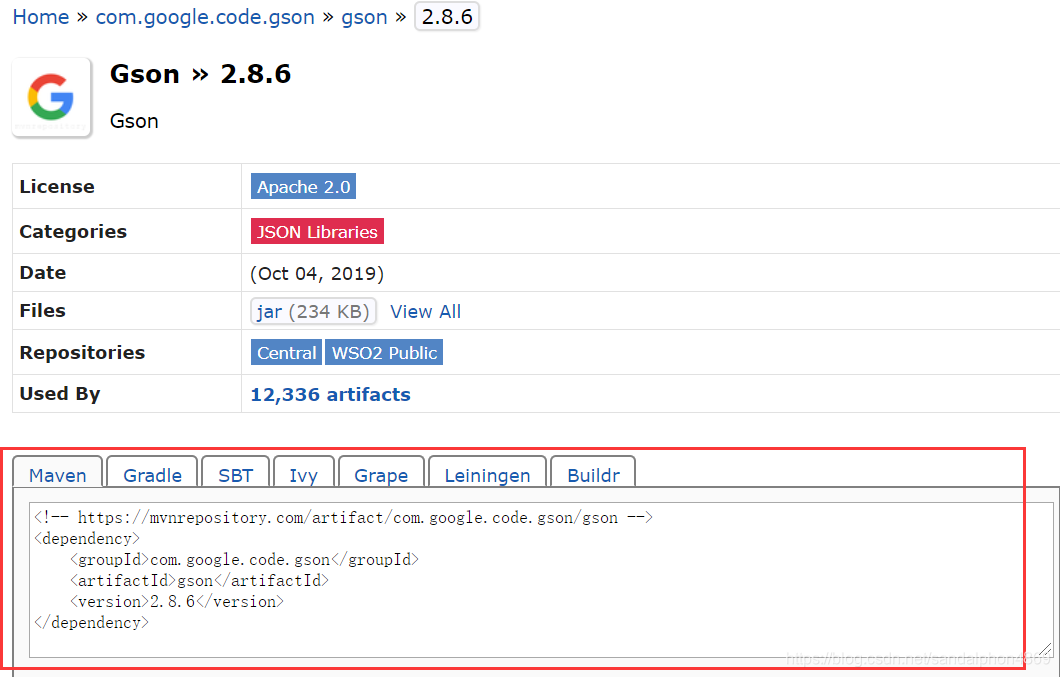
javax.servlet-api
<dependency>
<groupId>javax.servlet</groupId>
<artifactId>javax.servlet-api</artifactId>
<version>3.1.0</version>
</dependency>
gson
<!-- https://mvnrepository.com/artifact/com.google.code.gson/gson -->
<dependency>
<groupId>com.google.code.gson</groupId>
<artifactId>gson</artifactId>
<version>2.8.6</version>
</dependency>
mysql-connector-java
<!-- https://mvnrepository.com/artifact/mysql/mysql-connector-java -->
<dependency>
<groupId>mysql</groupId>
<artifactId>mysql-connector-java</artifactId>
<version>8.0.19</version>
</dependency>
2.加入插件plugins
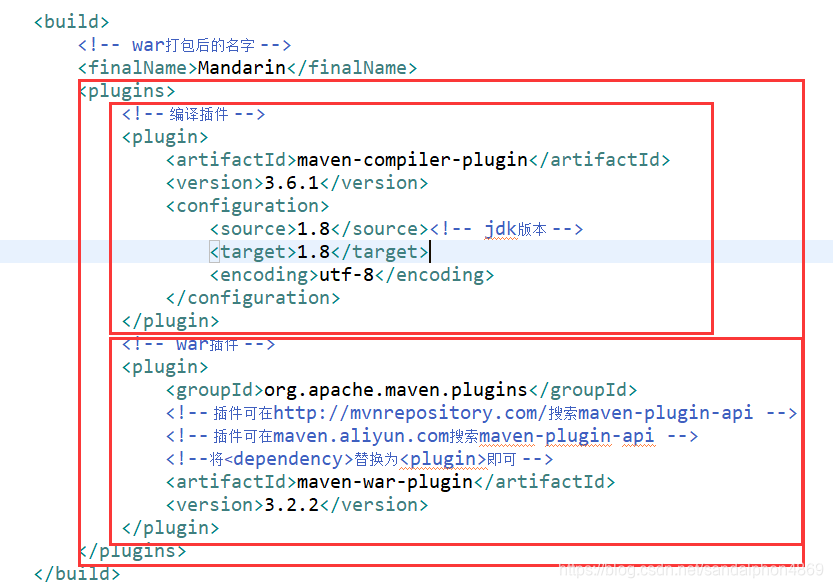
<!-- 编译插件 -->
<plugin>
<artifactId>maven-compiler-plugin</artifactId>
<version>3.6.1</version>
<configuration>
<source>1.8</source><!-- jdk版本 -->
<target>1.8</target>
<encoding>utf-8</encoding>
</configuration>
</plugin>
<!-- war插件 -->
<plugin>
<groupId>org.apache.maven.plugins</groupId>
<!-- 插件可在http://mvnrepository.com/搜索maven-plugin-api -->
<!-- 插件可在maven.aliyun.com搜索maven-plugin-api -->
<!--将<dependency>替换为<plugin>即可 -->
<artifactId>maven-war-plugin</artifactId>
<version>3.2.2</version>
</plugin>
四、启动tomcat
- 打开窗口:window→show view→other→servers
- 选中Tomcat,点右键→Add and Remove
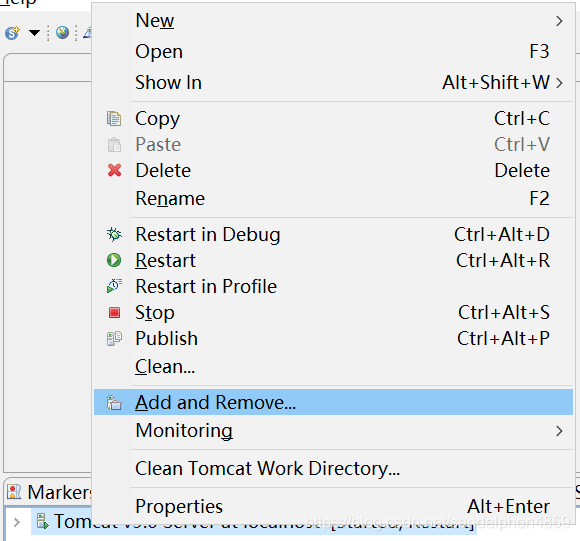
- 将要执行的项目右移动
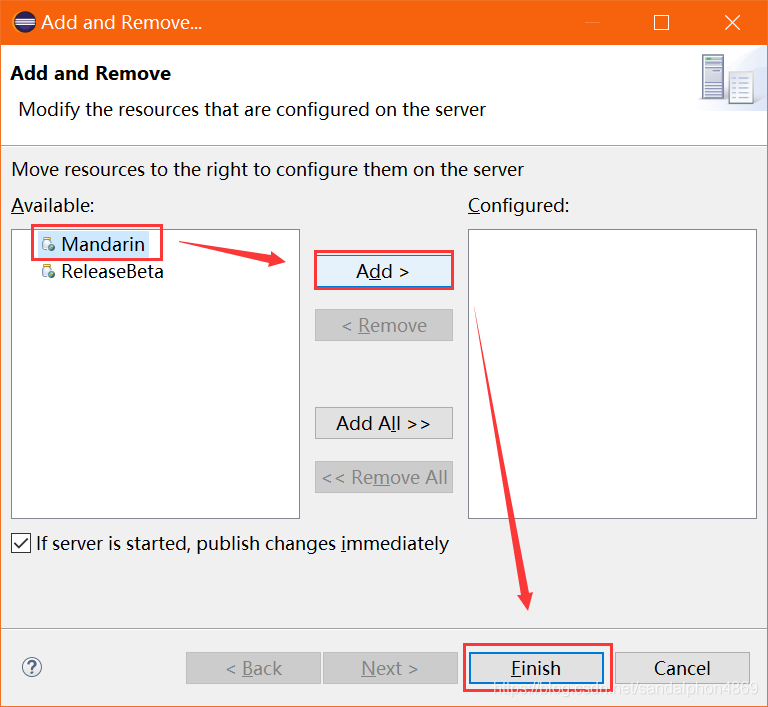
- 点启动按钮,让tomcat运行成Started。
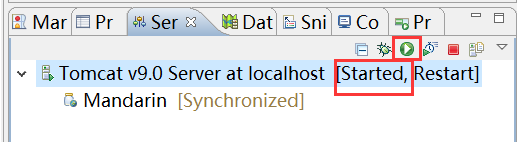
五、运行项目
- 选中项目,右击
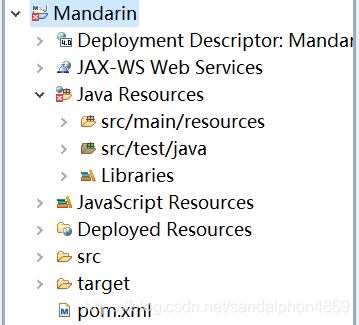
- Run As→Run on Server
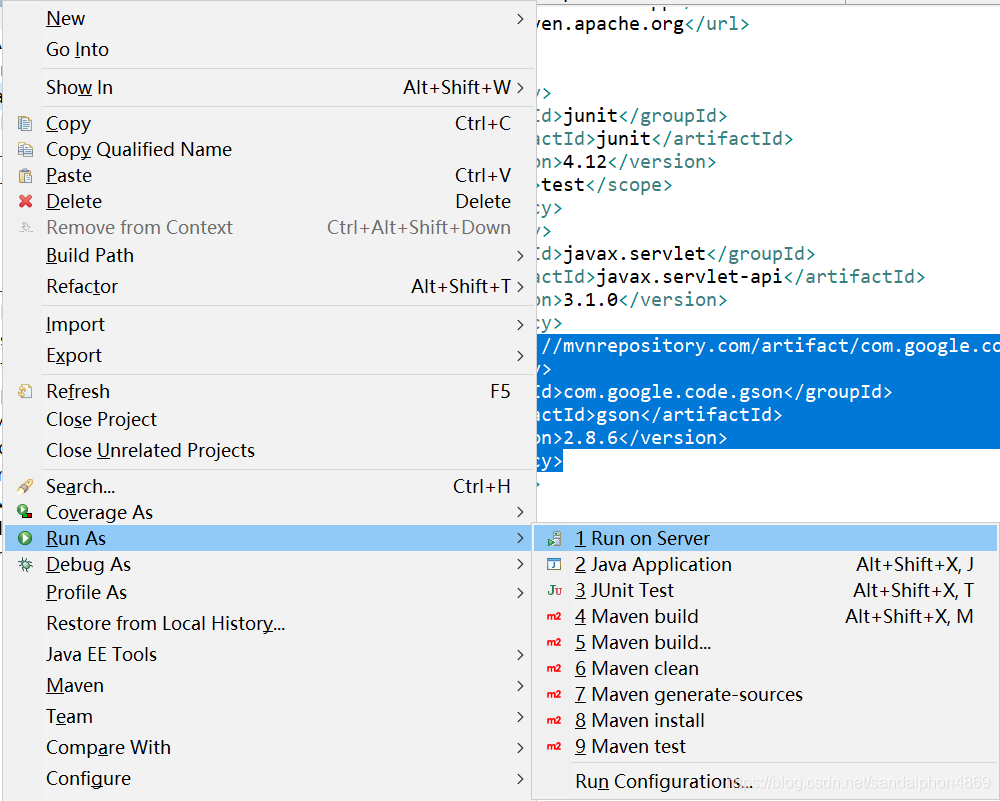
- 启动
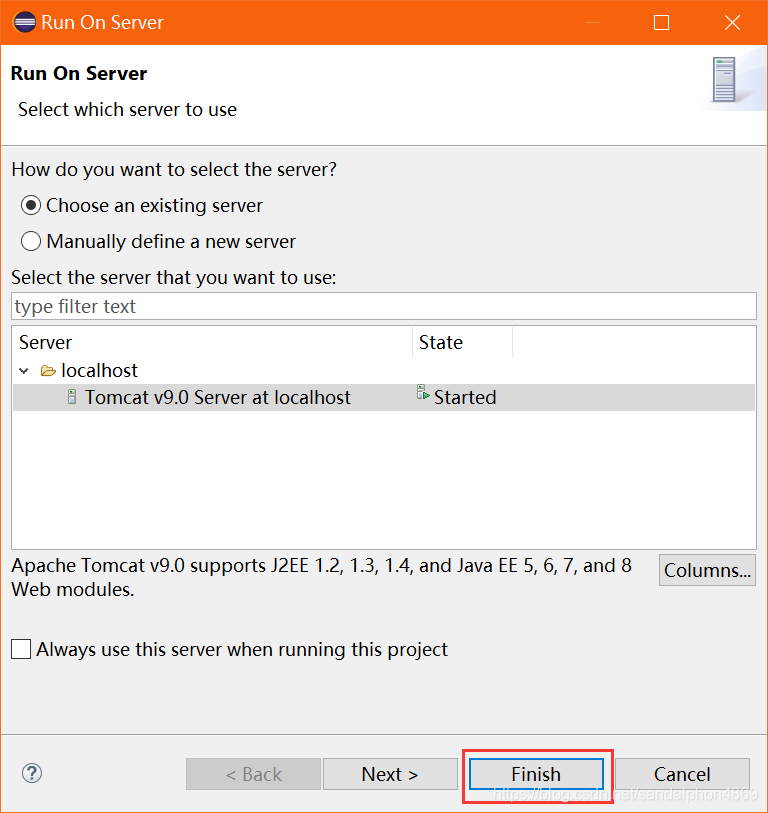
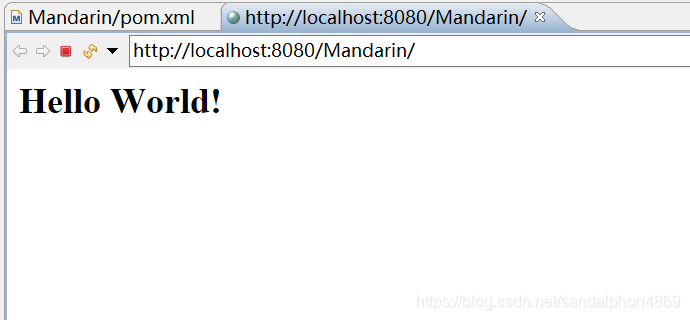
Reference
在eclipse中,用maven创建一个web项目工程
eclipse使用maven发布web项目
Eclipse使用Maven搭建Java Web项目并直接部署Tomcat
maven项目在eclipse启动报错:java.lang.ClassNotFoundException
